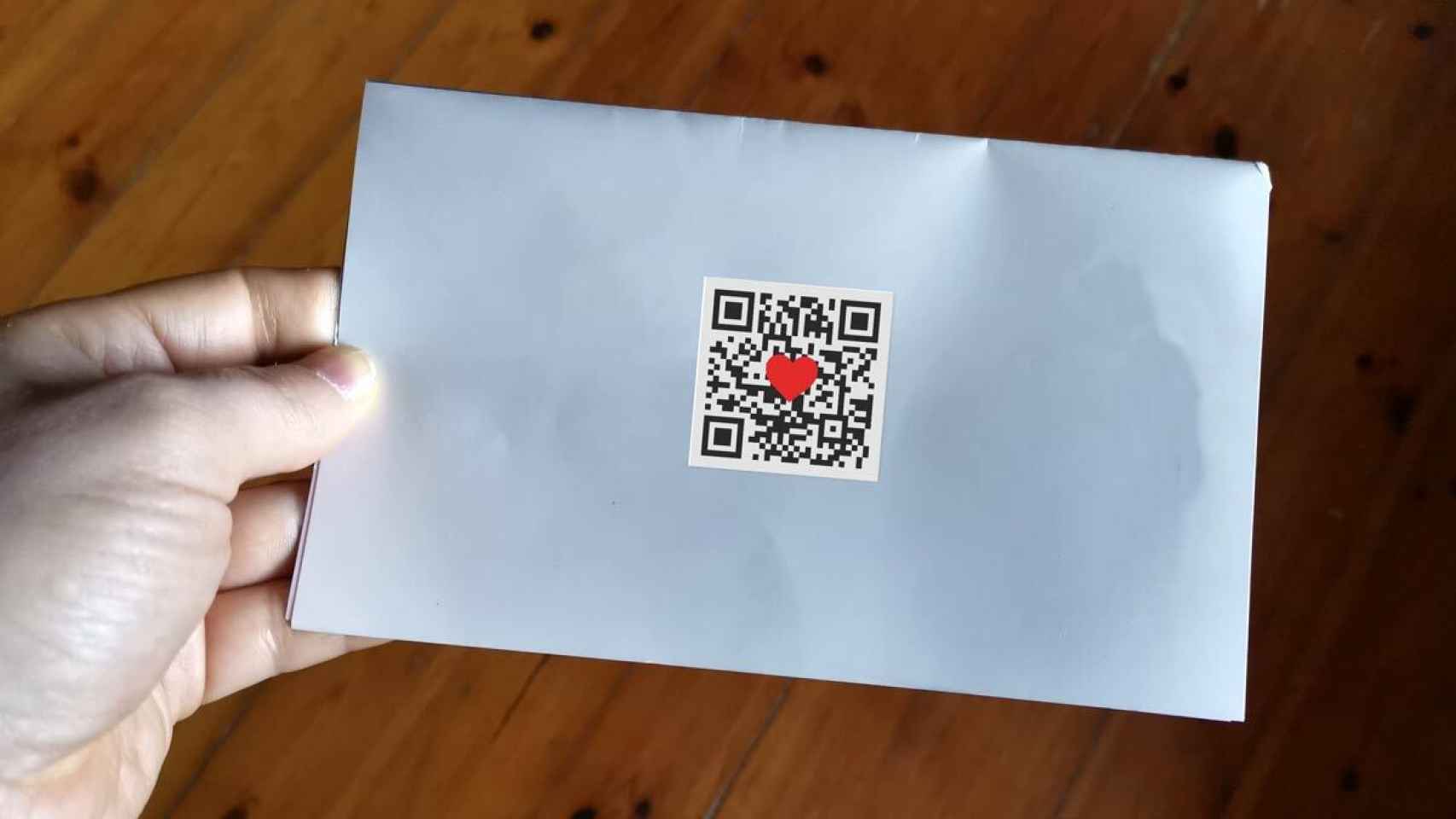Qué fácil que resulta intercambiar información con un código QR, ¿verdad? Desde la entrada a un concierto a compartir la contraseña del WiFi; o, como ocurrió ayer en El Androide Libre, también puede crearse un relato interactivo con dichos códigos. Sí, son útiles para intercambiar información, pero siempre resulta imprescindible algo de software con los que capturarlos.
Por lo general solemos descargarnos una aplicación de códigos QR para leerlos y, también, para crearlos directamente desde el smartphone. Pero quizá no sepas que tu propio móvil tiene incluido un lector de códigos QR (o varios). ¿Quieres saber cómo leerlos sin necesidad de bajarte nada más? Sigue leyendo.
Busca en tu aplicación de cámara
Izquierda, móviles Huawei con EMUI 9; derecha, móviles Samsung con Bixby
Lo primero recomendable es bucear en los ajustes de tu cámara. Con el aluvión de la Inteligencia Artificial aplicada a la captura multimedia son muchos los fabricantes que poseen la opción de identificar códigos QR. Huawei y Honor incluyen esa posibilidad en la cámara que viene de serie con EMUI 9; Samsung tiene lo propio con Bixby Vision, por ejemplo.
Con este tipo de aplicaciones de cámara tendrás lo necesario no solo para leer los códigos QR, también la IA es útil para identificar otros objetos, animales y hasta edificios. Basta con que abras tu app de cámara y busques el reconocimiento de objetos.
¿Que tu app de cámara no lee códigos QR? No te preocupes, que para eso está Google Lens.
Google Lens lee a la perfección los códigos QR
Lens es una maravilla en lo que se refiere a reconocimiento inteligente. Basta con abrir Google Lens y apuntar a cualquier cosa para que la IA nos diga qué es y con que está relacionado. Es realmente útil, sobre todo porque te permite prescindir de cualquier app de códigos QR.
¿Cómo se leen esos códigos con Google Lens? Sigue los siguientes pasos:
- Para abrir Lens solo tienes que abrir primero Google Assistant (mantén pulsado en el botón de Home) y pulsar en el icono del cuadrado con el punto en el centro. También puede estar incluido en tu aplicación de cámara.
- En el caso de que el código QR esté impreso fuera del móvil solo tienes que abrir Lens y apuntar al código: lo leerá mostrándote lo que contiene.
- Si el código QR aparece en la pantalla de tu smartphone, y no tienes otro móvil con el que leerlo, basta con que hagas una captura de pantalla. Después, abre Google Lens y pulsa sobre el icono de galería, arriba a la derecha. Elige la captura y la IA leerá el QR y te mostrará su contenido.
- La lectura de una foto vale no solo para las capturas de pantalla, también para cualquier imagen que te envíen con un código QR: basta con cargar la imagen en Google Lens desde la galería.
- Otro truco es utilizar Google Assistant con la voz. Ábrelo con «Ok, Google» teniendo el QR en pantalla y dile a Assistant «Qué hay en mi pantalla«.
A partir de ahora ya sabes cómo leer los QR sin necesidad de ninguna aplicación: todo lo que necesitas está ya en tu móvil.